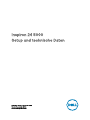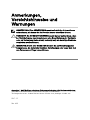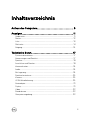Inspiron 24 5000
Setup und technische Daten
Computer-Modell: Inspiron 24-5488
Vorschriftenmodell: W12C
Vorschriftentyp: W12C007

Anmerkungen,
Vorsichtshinweise und
Warnungen
ANMERKUNG: Eine ANMERKUNG macht auf wichtige Informationen
aufmerksam, mit denen Sie Ihr Produkt besser einsetzen können.
VORSICHT: Ein VORSICHTSHINWEIS macht darauf aufmerksam, dass
bei Nichtbefolgung von Anweisungen eine Beschädigung der Hardware
oder ein Verlust von Daten droht, und zeigt auf, wie derartige Probleme
vermieden werden können.
WARNUNG: Durch eine WARNUNG werden Sie auf Gefahrenquellen
hingewiesen, die materielle Schäden, Verletzungen oder sogar den Tod
von Personen zur Folge haben können.
Copyright © 2017 Dell Inc. oder deren Tochtergesellschaften. Alle Rechte vorbehalten.
Dell, EMC und andere Marken sind Marken von Dell Inc. oder deren
Tochtergesellschaften. Andere Marken können Marken ihrer jeweiligen Inhaber sein.
2017 - 07
Rev. A02

Inhaltsverzeichnis
Aufbau des Computers.................................................. 5
Anzeigen....................................................................... 11
Vorderseite............................................................................................... 11
Rechts..................................................................................................... 12
Links........................................................................................................ 13
Rückseite................................................................................................. 14
Neigung................................................................................................... 15
Technische Daten......................................................... 17
Systeminformationen............................................................................... 17
Abmessungen und Gewicht......................................................................17
Speicher...................................................................................................18
Anschlüsse und Stecker...........................................................................18
Kommunikation........................................................................................ 19
Audio........................................................................................................19
Bei Lagerung............................................................................................19
Speicherkartenleser.................................................................................20
Kamera....................................................................................................20
VESA-Wandhalterung..............................................................................20
Netzadapter.............................................................................................21
Display..................................................................................................... 21
Video.......................................................................................................22
Standrahmen...........................................................................................22
Computerumgebung............................................................................... 22
3

Aufbau des Computers
1 Stellen Sie den Standrahmen auf.
– Sockelstandrahmen
– Gelenkarmstandrahmen
5

2 Richten Sie die Tastatur und Maus ein.
Weitere Informationen nden Sie in der Dokumentation Ihrer Tastatur und Maus.
6

3 Netzadapter anschließen.
– Sockelstandrahmen
–
Gelenkstandrahmen
7

4 Drücken des Betriebsschalters.
8

5 Befolgen Sie die Anweisungen auf dem Bildschirm, um das Windows-Setup
abzuschließen.
a) Mit einem Netzwerk verbinden.
b) Melden Sie sich bei Ihrem Microsoft-Konto an oder erstellen Sie ein lokales
Konto.
9

6 Lernen Sie die Dell-Ressourcen auf Ihrem Desktop kennen.
Tabelle 1. Dell Apps ausndig machen
Computer registrieren
Dell Hilfe und Support
SupportAssist — Computer überprüfen und aktualisieren
10

Anzeigen
Vorderseite
1 Linkes Mikrofon (Touchscreen)
Ermöglicht digitale Toneingaben für Audioaufnahmen und Sprachanrufe.
2 Linkes Mikrofon (ohne Touchscreen)
Ermöglicht digitale Toneingaben für Audioaufnahmen und Sprachanrufe.
3 Kamera
Ermöglicht Video-Chats, Fotoaufnahmen und Videoaufzeichnungen.
4 Kamerastatusanzeige
Leuchtet, wenn die Kamera verwendet wird.
5 Rechtes Mikrofon (ohne Touchscreen)
Ermöglicht digitale Toneingaben für Audioaufnahmen und Sprachanrufe.
11

6 Rechtes Mikrofon (Touchscreen)
Ermöglicht digitale Toneingaben für Audioaufnahmen und Sprachanrufe.
Rechts
1 Optisches Laufwerk
Führt Lese- und Schreibvorgänge von und auf CDs und DVDs aus.
2 Tasten zur Helligkeitssteuerung (2)
Drücken, um die Helligkeit des Displays zu verringern oder zu erhöhen.
3 Bildschirm-Aus-Taste
Halten Sie die Taste gedrückt, um den Bildschirm auszuschalten. Drücken Sie
erneut die Taste, um den Bildschirm einzuschalten.
4 Betriebsschalter
Drücken Sie den Betriebsschalter, um den Computer einzuschalten, wenn er
ausgeschaltet, im Ruhezustand oder im Standby-Modus ist.
Drücken Sie den Betriebsschalter, um den Computer in den Standby-Modus zu
versetzen, wenn er eingeschaltet ist.
Drücken und 4 Sekunden lang halten, um ein Herunterfahren des Computers zu
erzwingen.
12

ANMERKUNG: Sie können das Verhalten des Betriebsschalters in den
Energieoptionen anpassen. Weitere Informationen nden Sie unter
Me
and My Dell
(Ich und mein Dell) unter www.dell.com/support/manuals.
Links
1 Speicherkartenleser
Führt Lese- und Schreibvorgänge von und auf Medienkarten aus.
2 USB 3.0-Anschlüsse (2)
Zum Anschluss von Peripheriegeräten, wie z. B. Speichergeräte und Drucker.
Bietet Datenübertragungsgeschwindigkeiten von bis zu 5 Gbp/s.
3 Headset-Anschluss
Zum Anschluss eines Kopfhörers oder eines Headsets (Kopfhörer-Mikrofon-
Kombi).
13

Rückseite
1 Audio-Ausgangsanschluss
Schließen Sie Audioausgabegeräte wie Lautsprecher, Verstärker etc. an.
2 HDMI-Out-Anschluss
Verbinden Sie ein TV- oder ein anderes HDMI-in-fähiges Gerät. Stellt Audio- und
Videoausgang zur Verfügung.
3 HDMI-In-Anschluss
Schließen Sie eine Spielekonsole, einen Blu-ray-Player oder andere HDMI-Out-
fähige Geräte an.
4 USB-2.0-Anschlüsse (4)
Zum Anschluss von Peripheriegeräten, wie z. B. Speichergeräte und Drucker.
Bietet Datenübertragungsgeschwindigkeiten von bis zu 480 MBit/s.
5 Netzwerkanschluss
Zum Anschluss eines Ethernetkabels (RJ45) von einem Router oder
Breitbandmodem für den Netzwerk- oder Internetzugang.
14

6 Netzadapteranschluss
Zum Anschluss eines Netzadapters, um den Computer mit Strom zu versorgen.
7 Service-Tag-Etikett
Die Service-Tag-Nummer ist eine eindeutige alphanumerische Kennung, mit der
Dell Servicetechniker die Hardware-Komponenten in Ihrem Computer
identizieren und auf die Garantieinformationen zugreifen können.
Neigung
Sockelstandrahmen
Gelenkarmstandrahmen
15

16

Technische Daten
Systeminformationen
Tabelle 2. Systeminformationen
Computermodell
Inspiron 24-5488
Prozessor
Intel Core i5/i7-Serie der 7. Generation
System-Chipsatz H110
Abmessungen und Gewicht
Tabelle 3. Abmessungen und Gewicht
Touchscreen Ohne Touchscreen
Höhe
385,33 mm (15,17 Zoll)
Breite
576,62 mm (22,70
Zoll)
Tiefe
38,20 mm (1,50 Zoll) 39,30 mm (1,55 Zoll)
Gewicht (maximal)
Ohne
Standrahmen
6,98 kg (15,39 Pfund) 5,89 kg (12,99 Pfund)
Mit
Sockelstandrahme
n
8,30 kg 7,11 kg (15,67 lb)
Mit
Gelenkstandrahme
n
9,88 kg (21,78 lb) 8,68 kg (19,14 lb)
ANMERKUNG: Das Gewicht des Computers
variiert je nach bestellter Konguration und
Fertigungsunterschieden.
17

Speicher
Tabelle 4. Arbeitsspeicher
Steckplätze
Zwei DIMM-Steckplätze
Typ
Dual-Channel DDR3L
Geschwindigkeit Bis zu 1.600 MHz
Unterstützte Kongurationen 4 GB, 8 GB, 12 GB und 16 GB
Anschlüsse und Stecker
Tabelle 5. Anschlüsse und Stecker – Technische Daten
Extern:
Netzwerk Ein RJ45-Anschluss
USB
• Vier USB 2.0-Anschlüsse
• Zwei USB 3.0-Anschlüsse
Audio/Video
• Ein Headset-Anschluss
• Ein Audio-Out-Anschluss
• Ein HDMI-Out-Anschluss
• Ein HDMI-in-Anschluss
Tabelle 6. Anschlüsse und Stecker – Technische Daten
Intern:
M.2-Karte Ein M.2-Steckplatz für WLAN- und
Bluetooth-Kombikarte
18

Kommunikation
Tabelle 7. Kommunikation
Ethernet 10/100/1.000 MBit/s Ethernet-Controller
in Systemplatine integriert
Funk
• Wi-Fi 802.11ac
• Wi-Fi 802.11b/g/n
• Bluetooth 4.0
Audio
Tabelle 8. Audio-Spezikationen
Controller Realtek ALC3661 mit Waves Maxx Audio
Pro
Lautsprecher Zwei
Lautsprecherausgang
• Durchschnittlich – 3 W
• Maximal – 3,5 W
Mikrofon Digitales Doppelmikrofon
Lautstärkeregler Programmmenüs
Bei Lagerung
Tabelle 9.
Speicherspezikationen
Schnittstelle
• SATA 3 GBit/s für optisches
Laufwerk
• SATA 6 GBit/s für Festplatte
Festplattenlaufwerk Ein 2,5-Zoll-Laufwerk
Optisches Laufwerk Ein 9,5-mm-DVD+/-RW-Laufwerk
19

Speicherkartenleser
Tabelle 10. Technische Daten des Medienkartenlesegeräts
Typ Ein 4-in-1-Steckplatz
Unterstützte Karten
• SD-Karte
• MultiMediaCard (MMC)
• SDXC-Karte (Secure Digital
Extended Capacity)
• SDHC-Karte (Secure Digital High
Capacity)
Kamera
Tabelle 11. Kamera
Auösung
• Standbild: 2,0 Megapixel
• Video: 1280 x 720 (HD) bei 30 fps
(maximal)
Diagonaler Betrachtungswinkel 74 Grad
VESA-Wandhalterung
Tabelle 12. VESA-Wandhalterung – technische Daten
Typ VESA MIS-D, 100, C
Lochmuster der Halterung 100 x 100 mm
Schraubentyp M4
Mindestabstand von der Wand 20 mm (0,79 Zoll)
20
Seite wird geladen ...
Seite wird geladen ...
Seite wird geladen ...
Seite wird geladen ...
Seite wird geladen ...
-
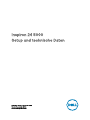 1
1
-
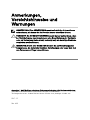 2
2
-
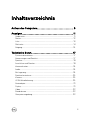 3
3
-
 4
4
-
 5
5
-
 6
6
-
 7
7
-
 8
8
-
 9
9
-
 10
10
-
 11
11
-
 12
12
-
 13
13
-
 14
14
-
 15
15
-
 16
16
-
 17
17
-
 18
18
-
 19
19
-
 20
20
-
 21
21
-
 22
22
-
 23
23
-
 24
24
-
 25
25
Dell Inspiron 24 5459 AIO Schnellstartanleitung
- Typ
- Schnellstartanleitung
- Dieses Handbuch eignet sich auch für
Verwandte Artikel
-
Dell Inspiron 24 5459 AIO Schnellstartanleitung
-
Dell Inspiron 24 5475 Schnellstartanleitung
-
Dell Inspiron 5477 Schnellstartanleitung
-
Dell Inspiron 7777 Schnellstartanleitung
-
Dell Inspiron 3280 AIO Schnellstartanleitung
-
Dell Inspiron 24-3480 Schnellstartanleitung
-
Dell Inspiron 3477 Schnellstartanleitung
-
Dell Inspiron 3277 Benutzerhandbuch
-
Dell Inspiron 20 3064 Schnellstartanleitung
-
Dell Inspiron 24 3464 Schnellstartanleitung